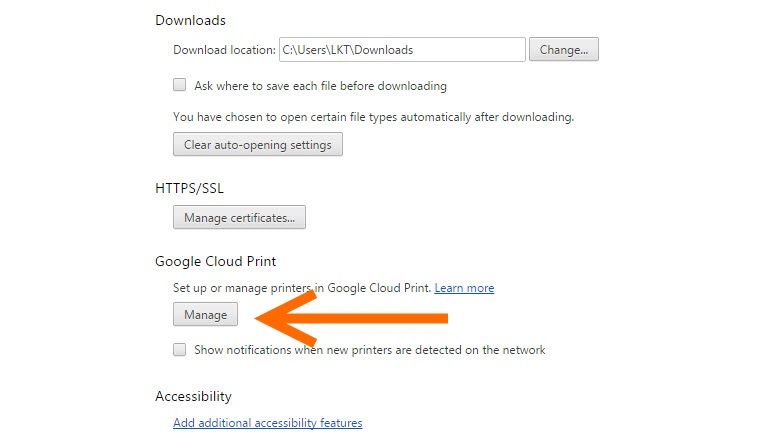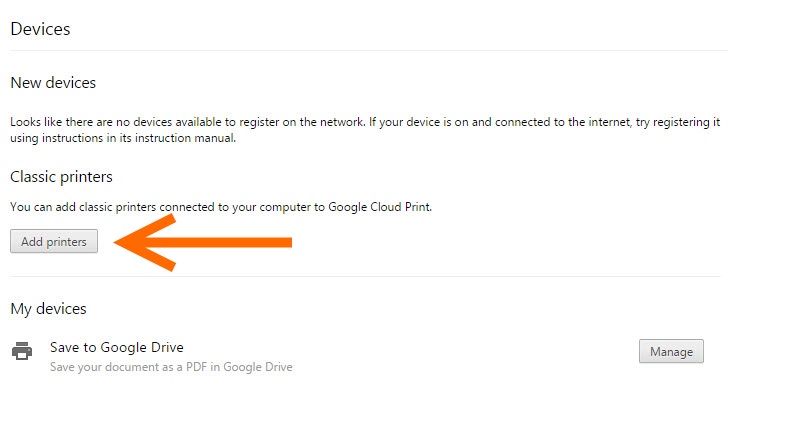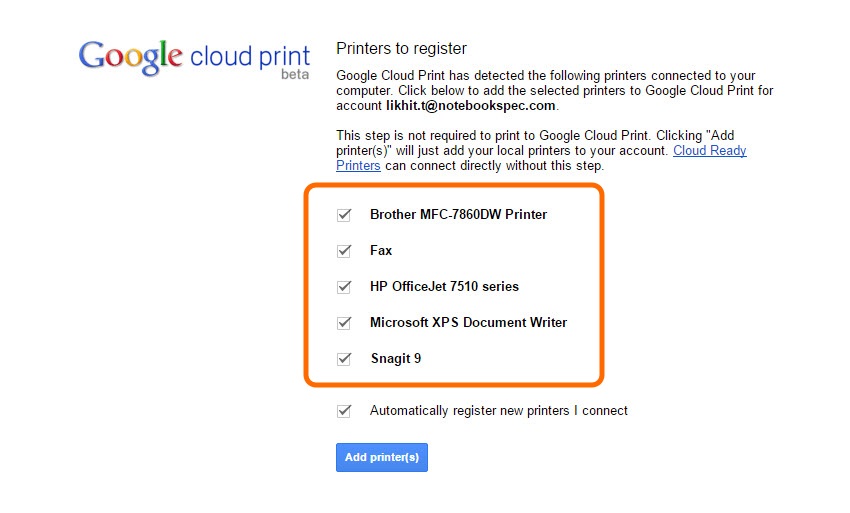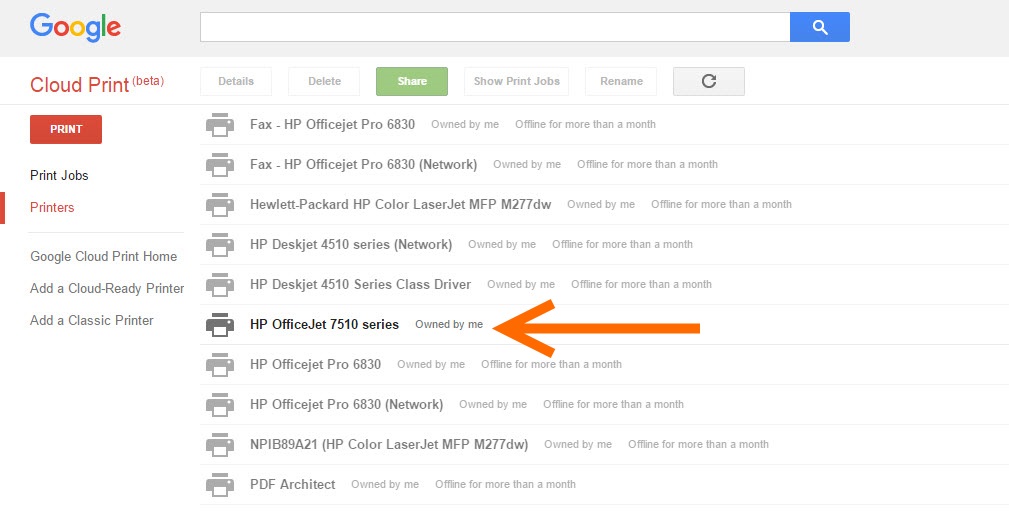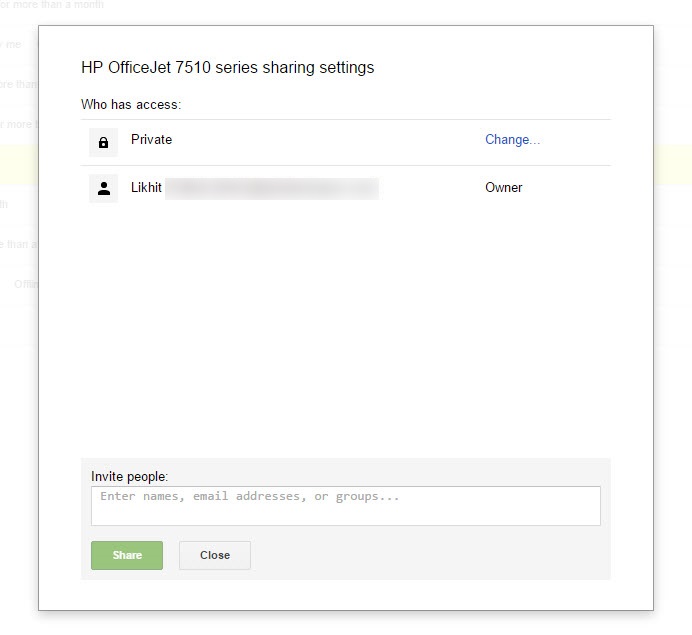ในหลายครั้งที่การเดินทางกลายเป็นข้อจำกัดในการทำงานนอกสถานที่ โดยเฉพาะผู้ที่ต้องทำงานนอกสำนักงานอยู่บ่อยครั้งหรือจะใช้ผู้ใช้ในบ้าน ที่จำเป็นต้องใช้งานพรินเตอร์เครื่องเดียวร่วมกัน เพื่อให้การพิมพ์งานมีความสะดวกยิ่งขึ้น และสามารถตอบสนองการใช้งานได้อย่างทั่วถึงและรวดเร็ว ผู้ใช้พรินเตอร์ยังคงมีโซลูชั่นที่น่าสนใจที่เรียกว่า Google Cloud Print ซึ่งเหมาะกับผู้ใช้ที่ต้องการสั่งพิมพ์งานได้แม้ไม่ได้เชื่อมต่อเข้ากับพรินเตอร์โดยตรงหรืออยู่ในระยะการเชื่อมต่อในเครือข่าย WiFi ด้วยกันก็ตาม ช่วยลดข้อจำกัดในการพิมพ์งานได้
แต่ในเบื้องต้น จำเป็นจะต้องมีการตั้งค่าให้กับเครื่องพรินเตอร์ เพื่อให้ระบบสามารถตรวจสอบและเตรียมความพร้อมสำหรับการใช้งานระบบ Cloud Print ได้อย่างมีประสิทธิภาพ โดยมีตัวอย่างการใช้งานร่วมกับพรินเตอร์ HP OfficeJet 7510 ซึ่งเป็นพรินเตอร์ในสำนักงานที่มีประสิทธิภาพในการรองรับการพิมพ์งานแบบไร้สายได้อีกด้วย เริ่มต้นกันตั้งค่าบน Google Chrome ที่เป็นเบราว์เซอร์พื้นฐานที่ใช้กันอยู่ทั่วไป
1.ให้เข้าไปส่วนของ Settings ด้วยการคลิกที่มุมบนขวาของ Google Chrome แล้วเลื่อนลงไปที่ Google Cloud Print แล้วคลิกที่ Manage
2.หากเครื่องคอมพิวเตอร์ที่ใช้ ยังไม่ได้มีการติดตั้งพรินเตอร์หรือ ให้ทำการ Add Printers เสียก่อน
3.จากนั้นระบบจะทำการค้นหาพรินเตอร์ที่มีลิสต์อยู่ในรายการ หากมีการเชื่อมต่อทั้งในแบบ USB หรือ WiFi ก็ตาม
4.เลือกพรินเตอร์จากในรายการ ซึ่งจะเลือกมากกว่าหนึ่งก็ได้ตามที่ต้องการ จากนั้นคลิกที่ Add printers
5.เมื่อ Add printers เข้าไปในระบบแล้ว ก็จะปรากฏอยู่ในรายการของพรินเตอร์ เตรียมพร้อมสำหรับการแชร์ (Share)
6.ให้เลือกพรินเตอร์ที่ต้องการ แล้วคลิกที่ปุ่ม Share ด้านบนเมนู
7.จากนั้นจะเข้าสู่หน้า Share Settings ของพรินเตอร์
8.ในกรณีที่ต้องการตั้งค่าความปลอดภัย สามารถกำหนดพรินเตอร์เครื่องดังกล่าวให้เป็น Private แล้ว Save
8.หากต้องการเพิ่มผู้ใช้หรืออนุญาตให้ใครสามารถสั่งพิมพ์งานผ่านพรินเตอร์ของคุณได้ผ่านทาง Cloud print ให้ใส่อีเมล์ของผู้ใช้ลงในช่อง Invite people ได้ทันที จากนั้นคลิกที่ Share
เพียงเท่านี้ก็จะมีอีเมล์แจ้งไปยังผู้ที่ได้รับอนุญาตได้ทราบถึงสิทธิ์ในการพิมพ์งาน โดยผู้ที่ได้รับอีเมล์ดังกล่าวทำการยืนยันและพร้อมสำหรับการพิมพ์งานร่วมกับพรินเตอร์ HP เครื่องนี้ได้ทันที